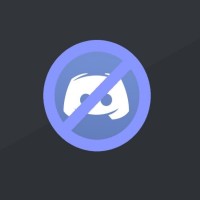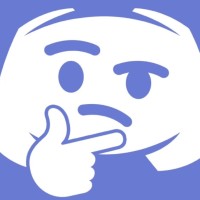Discord переводчик: какой выбрать с русского на английский
Как включить Discord переводчик, чтобы отображаемый текст автоматически переводился на нужный язык? И эта тема волнует многих пользователей, ведь встроенного инструмента в программе нет, а общаться на зарубежных серверах порой хочется. Но на помощь приходят специальные боты, добавляющие недостающий функционал. Вы можете установить дополнительного помощника, чтобы не сталкиваться с языковыми барьерами во время общения. О том, как сделать это правильно и не допустить ошибок, мы подробно расскажем дальше.
Бот переводчик в Дискорде – как установить и настроить?
В качестве примера будет использоваться бот, получивший одноименное название «Discord Переводчик». Как сообщают разработчики, расширение поддерживает работу с более чем 60 языками, в том числе и с русским. А что касается добавления и настойки помощника, то с этим никаких трудностей не возникнет. Более того, все команды легко запоминаются и автоматически пишутся. Вот инструкция, как включить и установить бесплатный голосовой переводчик для Дискорд:
- Открываем браузер на мобильном телефоне или компьютере и переходим на официальный сайт (доступен по ссылке – https://nvu.io/ru/boty/discord-perevodchik/).
- Нажимаем на кнопку «Попробовать бесплатно», а после выполняем авторизацию в своем аккаунте Дискорд.
- Предоставляем запрашиваемые разрешения, чтобы установить и добавить бота к учетной записи.
И после этого вы попадете в раздел с параметрами, где сможете настроить все под себя. Но нужно учитывать, что для доступа ко всему функционалу потребуется оформить платную подписку, стоимость которой начинается от 10 долларов.
В целом, этот ассистент справляется со своей задачей, но также не забывайте про аналоги.
Аналоги для мобильного и ПК
По желанию вы сможете использовать другой переводчик в Дискорд, который отличается более богатым функционалом и бесплатностью. С наиболее популярными вариантами предлагаем ознакомиться в списке, представленном ниже:
- Smoogle Translate – бесплатный бот, поддерживающий автоматический перевод не только текста, но и эмодзи;
- Translator – помощник, использующий технологию Google Translate для перевода Discord;
- Translate – переводчик, поддерживающий около 100 языков.
На каком варианте остановиться – решать только вам, ведь зачастую качество перевода везде одинаковое. Если возможно, то в настройках бота вы найдёте встроенный автоматический переводчик, мгновенно отображающий сообщения на нужном вам языке. Остались вопросы по теме статьи? Тогда смело пишите их в комментариях!